En esta ocasión os quiero escribir sobre como crear crear conexiones estructurales en Revit 2019, en esta versión ha mejorado con respecto a versiones anteriores.
El primer paso ha sido crear un proyecto estructural nuevo, una vez dentro añadir dos pilares estructurales y y una viga.
El siguiente paso es cargar las conexiones que vamos a utilizar en el proyecto, para ello realizamos los siguientes pasos
- Podemos pulsar en la pestaña Acero, también lo tienes en la pestaña de Estructura.
- En el grupo Conexión pulsamos en la flecha para abrir el cuadro Configuración de conexión estructural.
- Seleccionamos la conexiones que vamos a utilizar y pulsamos en Añadir para cargarlas.
- Pulsamos en Aceptar para cerrar el cuadro.
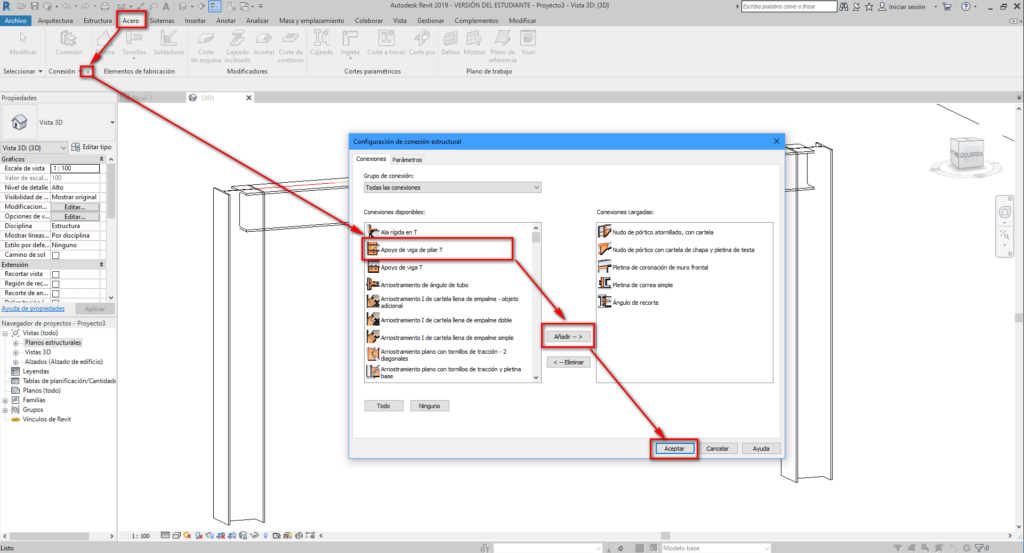
Agregar conexión estructural
Ahora ya podemos usar las conexiones cargadas para ello hacemos clic en el icono de Conexión.
Seleccionamos la conexión a utilizar
Seleccionamos el pilar y la viga donde la vamos a aplicar
Pulsamos INTRO
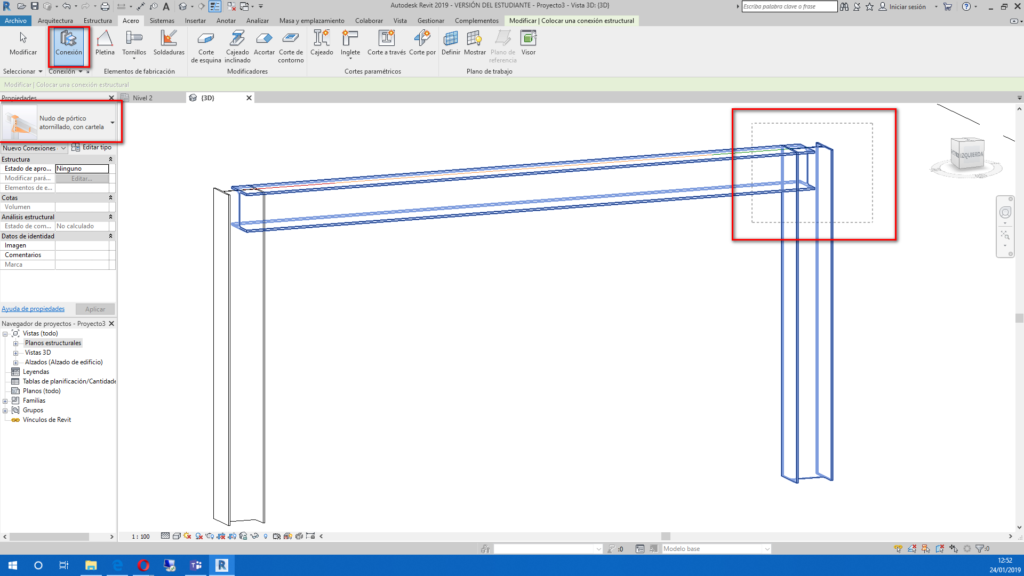
En la siguiente captura se puede ver el resultado
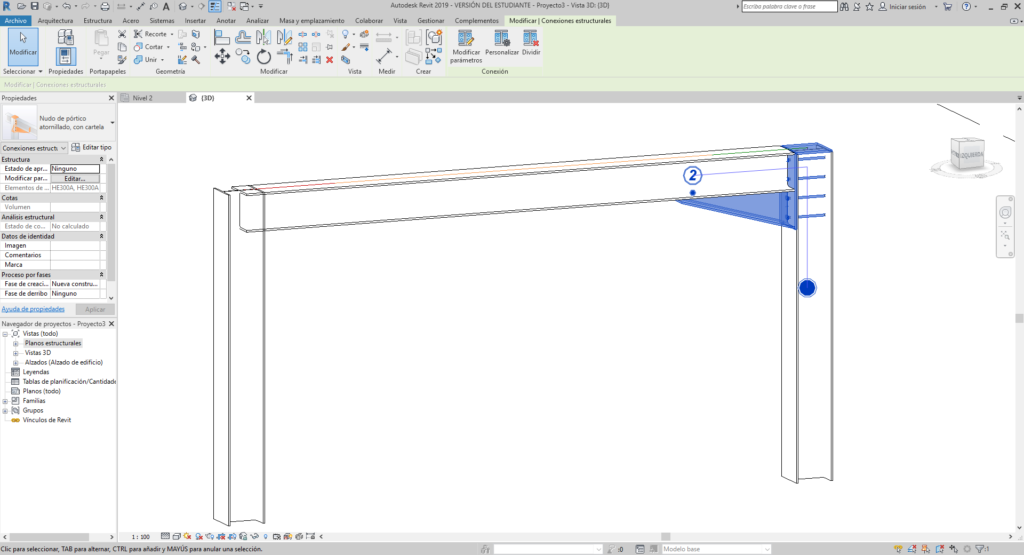
Modificar parámetros conexión estructural
Para modificar los parámetros de la conexión estructural y adaptarlos a nuestras necesidades seleccionamos la conexión y hacemos clic en Modificar parámetros
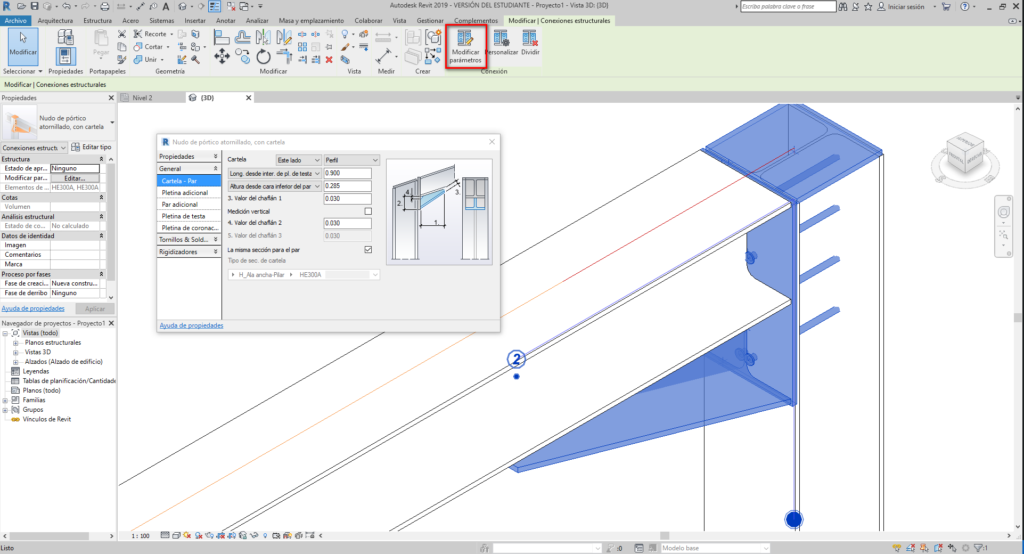
Vídeo conexiones estructurales
En el siguiente vídeo puedes ver todos los pasos de principio a fin, espero que te guste.
Si te ha gustado visita nuestra cursos de Revit
Más información
Puedes solicitar más información a través de WhatsApp en el número +34 660 192 597 por teléfono +34 981 652 118 o en el siguiente formulario





